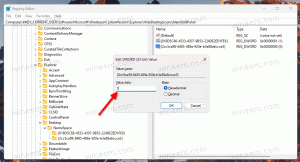Windows 10 Build 16188 est sorti avec de nouvelles fonctionnalités
Microsoft a publié aujourd'hui une autre version de Windows 10 Insider Preview. Windows 10 build 16188 qui représente le prochain Windows 10 "Redstone 3", est maintenant disponible pour Fast Ring Insiders. Cette version est livrée avec un certain nombre de nouvelles fonctionnalités. Voyons ce qui a changé.
De nouvelles fonctionnalités impressionnantes dans le lecteur PDF de Microsoft Edge : En plus de répondre à de nombreux commentaires d'initiés sur la fonctionnalité PDF dans Microsoft Edge, cette version contient également un tas de nouvelles fonctionnalités pour la lecture de PDF dans Microsoft Edge que nous voulons que vous vérifiiez dehors. Voici la description des fonctionnalités à rechercher :
-
Remplissage du formulaire PDF : De temps en temps, nous rencontrons des formulaires à remplir au format PDF. Vous pouvez désormais remplir des formulaires PDF dans Microsoft Edge, les enregistrer et les imprimer !

-
Annotations PDF : La capacité d'annotation dans le navigateur est désormais également étendue aux fichiers PDF. Vous pouvez utiliser le bouton « Créer une note Web » en haut à droite du cadre du navigateur pour appeler une barre d'annotations. En utilisant différents modes dans la barre d'annotations, vous pouvez encrer sur le PDF, mettre du texte en surbrillance et effacer vos annotations. Vous pouvez enregistrer le travail sur le fichier PDF pour une utilisation ultérieure.

-
Table des matières pour une navigation plus facile: Pour lire des documents plus longs, vous pouvez désormais utiliser la fonction Table des matières (ToC) pour une navigation plus facile. Vous verrez le bouton ToC à gauche de la barre d'outils PDF si le document a une ToC définie par l'auteur. Cliquez sur n'importe quel titre dans le volet latéral pour accéder à cette partie du document.

-
Meilleure visualisation et navigation: Parfois, les documents PDF, tels que les documents qui sont des copies de documents numérisés, ne sont pas correctement orientés et doivent être pivotés pour les afficher correctement. Vous pouvez maintenant faire pivoter les documents PDF pour une meilleure lisibilité. Recherchez le bouton de rotation dans la barre d'outils. En outre, il est important de pouvoir ajuster la disposition de lecture des fichiers pour répondre au mieux aux besoins de l'utilisateur en fonction de la taille de l'écran, du type, etc. À l'aide du menu déroulant « Mise en page » de la barre d'outils, vous pouvez désormais passer d'une page à deux mises en page et passer au défilement par page pour une meilleure expérience de navigation pour les documents plus longs.

Protection des applications Windows Defender : Annoncé en septembre dernier dans le blog Microsoft Edge, Windows Defender Application Guard pour Microsoft Edge est désormais disponible dans les aperçus Windows Insider pour les utilisateurs d'entreprise dans le Fast Ring. Microsoft Edge exécuté dans Application Guard offre aux entreprises le niveau de protection maximal contre les logiciels malveillants et les attaques zero day contre Windows. Nous avons simplifié le test de conduite de Microsoft Edge avec Application Guard. Tout d'abord, activez Windows Defender Application Guard à l'aide de la boîte de dialogue "Activer ou désactiver les fonctionnalités Windows". Cochez la case comme indiqué ci-dessous pour Windows Defender Application Guard.

Cliquez sur OK puis redémarrez votre ordinateur.
Ensuite, ouvrez Microsoft Edge, puis cliquez sur le menu Edge. Vous verrez un nouveau choix de menu pour "Nouvelle fenêtre Application Guard".

Lorsque vous cliquez dessus, une nouvelle fenêtre Edge s'ouvrira. Vous êtes prêt à entrer n'importe quelle adresse de site Web dans la barre d'adresse à visiter et cette session sera isolée dans Application Guard.

Nous attendons vos commentaires avec impatience, voici un lien pour nous joindre sur Feedback Hub.
Voir ce post sur le forum pour plus de détails.
Remarque: Windows Defender Application Guard requiert Windows Enterprise Edition et Hyper-V. Votre PC doit être capable d'exécuter Microsoft Hyper-V pour utiliser Application Guard.
Icône Ninjacat pour le programme Windows Insider dans les paramètres: Découvrez la nouvelle icône Ninjacat représentant le programme Windows Insider sous Paramètres > Mise à jour et sécurité > Programme Windows Insider.


Les paramètres de Cortana ont été intégrés dans Paramètres: Cortana est un composant essentiel de Windows et les utilisateurs se tournent vers l'application Paramètres pour trouver les paramètres de Cortana. Nous avons entendu vos commentaires sur la découvrabilité, et avec cette version, nous avons fait le changement pour migrer tous les paramètres de Cortana dans Paramètres. Vous pouvez y accéder en cliquant sur l'engrenage des paramètres dans Cortana, en allant dans Paramètres> Cortana, ou en recherchant simplement le paramètre qui vous intéresse.

Une page de paramètres de la loupe repensée : Afin d'améliorer l'expérience à la fois pour les utilisateurs malvoyants, ainsi que pour les utilisateurs occasionnels de la Loupe qui l'utilisent pour des présentations ou un zoom rapide, nous avons mis à jour la page Paramètres de la Loupe. Les initiés remarqueront que la page a non seulement été repensée, mais comprend également quelques nouvelles fonctionnalités, à savoir :
- Vous pouvez désormais suivre facilement le Narrateur sur l'écran avec la Loupe en sélectionnant « Suivre le curseur du Narrateur ».
- Nous avons intégré une liste de tous les raccourcis disponibles de la Loupe dans la page Paramètres pour une référence rapide.
- Vous pouvez maintenant zoomer à l'aide de la molette de votre souris en maintenant enfoncée une combinaison de touches (Win + Ctrl)
- Nous avons ajouté une option pour ouvrir les paramètres de la Loupe de n'importe où dans le système d'exploitation en appuyant sur Ctrl + Win + M.
- Vous pouvez maintenant définir votre mode de loupe préféré dans les paramètres.
- Nous avons ajouté une option pour sélectionner votre incrément de zoom préféré lors de l'utilisation de la loupe.
 Si vous êtes un utilisateur de Magnifier, essayez-le et partagez vos commentaires !
Si vous êtes un utilisateur de Magnifier, essayez-le et partagez vos commentaires !
Améliorer votre expérience de mise à jour : Nous avons entendu vos commentaires et, avec la Build 16188, nous avons remplacé la boîte de dialogue modale précédente de mise à jour de Windows par un nouvelle notification toast interactive afin que vous puissiez facilement être au courant d'une mise à jour disponible sans qu'elle interrompe votre travail. Essayez-le la prochaine fois que vous recevrez une mise à jour et, comme toujours, partagez vos commentaires !
Il est agréable de voir de nouvelles fonctionnalités pour le traitement des fichiers PDF dans Microsoft Edge. De nombreux utilisateurs trouveront également intéressante la fonctionnalité Windows Defender Application Guard. Cela semble très prometteur, mais malheureusement verrouillé sur les éditions Enterprise de Windows 10.
Si vous êtes sur la sonnerie rapide du programme Windows Insiders, allez à Paramètres -> Mise à jour et sécurité -> Windows Update -> Rechercher les mises à jour.
Aperçu de la confidentialité
Ce site Web utilise des cookies pour améliorer votre expérience lorsque vous naviguez sur le site Web. Parmi ces cookies, les cookies classés comme nécessaires sont stockés sur votre navigateur car ils sont essentiels au fonctionnement des fonctionnalités de base du site Web. Nous utilisons également des cookies tiers qui nous aident à analyser et à comprendre comment vous utilisez ce site Web. Ces cookies ne seront stockés dans votre navigateur qu'avec votre consentement. Vous avez également la possibilité de désactiver ces cookies. Mais la désactivation de certains de ces cookies peut avoir un effet sur votre expérience de navigation.